Настройка Manjaro после установки. Manjaro linux как установить
Установка manjaro (Уголок новичка, Manjaro KDE Edition, Учебники (How-To & F.A.Q), Manjaro Other) / Поиск по тегам / Русскоязычное сообщество Manjaro Linux
Я б его и правда, разобрал, но полез в сеть за схемами и увидел прайс. Машинку стоимостью под 200 штук пускать на запчасти было не по-хозяйски. Я радостно воткнул в единственный порт загрузочную флешку, но… со всех моих флешек ноут грузиться наотрез отказался, а с трудом разбуженый привод чем-то хрустел и рвал болванки в клочья. Я вновь зашел на сайт, взглянул на цены… жаба грозно квакнула «руки вырву!» и загрузила думатель задачей- как на это чудо установить Manjaro или хотя бы фряху. И тут на наш форум зашел один очень лаконичный юзер, тоже желавший странного. Он и навел на мысль — как осуществить этот фокус без флешки и привода дисков.
В общем, мы с жабой эту задачу решили не с первой и не со второй попытки… но в итоге решили.
Загрузить установочный образ не выходило, но винда еще кое-как работала.Загрузился в установленный на диск ХР, подключился к роутеру. Скачал grub4dos-0.4.4.zip и manjaro-deepin-17.1.6-stable-x86_64.iso Из архива grub4dos вытащил в корень диска С:\ (единственный раздел, т.е. sda1) файлы grldr и menu.lst manjaro-deepin-17.1.6-stable-x86_64.iso тоже положил в корень, переименовав его в manj.iso (так будет проще). В boot.ini дописал строку
C:\grldr="Grub4Dos" В menu.lst дописал новый пункт:title Manjaro Installer fallback 9 find --set-root /manj.iso map /manj.iso (0xff) || map --mem /manj.iso (0xff) map --hook chainloader (0xff)Но, выбрав там как обычно Boot Manjaro.x86_64-deepin — получил, естественно, фигу. То есть ошибку монтирования.
Грубо говоря- система попыталась загрузиться на тот же ramdrive, с которого и загружалась. Ну и, конечно, исошник из памяти вышибло. Засада… С этого момента начались пляски с бубном.
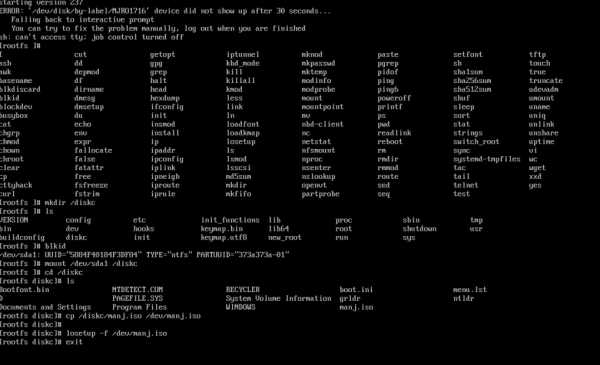
То что для виндоюзера- «черный экран», для линуксоида — shell. В нашем случае — rescue shell. Нажмем два раза на TAB и посмотрим, что у нас есть за инструменты в этом rescue shell… Ага, все что нужно, имеется.
Создаём на ram-drive новый каталог для монтирования:mkdir /diskc
Убедимся что наш диск- sda1:blkid
Да, это он. Смонтируем его на ramdrive в /diskcmount /dev/sdа1 /diskc
Убедимся что примонтировалось нормальноcd /diskc ls
Вот и наша потерянная исошка. Скопируем ее в /devcp /diskc/manj.iso /dev/manj.iso
А теперь скажем системе, что этот файл- не просто файл, а т.н. «блочное устройство». И пусть система думает что это типа носитель.losetup -f /dev/manj.iso
Всё готово для дальнейшей загрузки. Командуем:exit
Система размораживается и начинает загружаться. Через минуту видим рабочий стол Deepin. Можно ставить Manjaro.

Жесткий диск уже никак в процессе не участвует, поэтому смело трем его и целиком отдаем Линуксу, хотя можно и отрезать кусок от виндового раздела- проверял, тоже прошло без сбоев.
Конечно, этот способ не для всех ситуаций. Будь в ноуте памяти не восемь, а пара-тройка гигов- вышел бы облом, так как при этом способе в памяти в некий момент окажется сразу два исошника, и памяти просто не хватит. Возможно, тогда стоит как-то помудрить со ссылками. Но я бы просто использовал в такой ситуации Manjaro-Architect, он гораздо легче.
Ноут ожил. Как говорится: «всё летает!» Поиграюсь пару месяцев, постараюсь починить порты и дисковод. Может, подарю бывшему хозяину на днюху. Хотя жаба еще не сказала своего последнего слова…
Прошу прощения за многабукв, осиливших благодарю за внимание.
Установка программ в Manjaro | Losst
Manjaro — самый популярный дистрибутив GNU/Linux, как минимум, в течение последних месяцев в рейтинге Distrowatch. Причин для этого более чем достаточно. В статье будет рассмотрен один из несомненных плюсов системы, который по удобству, качеству и простоте является одним из самых привлекательных для пользователей, — установка программ в Manjaro.
Стандартной средой рабочего стола в Manjaro является Xfce. Именно в ней мы опробуем два варианта установки ПО: графический и с помощью терминала.
Содержание статьи:
Установка программ в Manjaro Linux
Manjaro имеет собственный список источников программного обеспечения, рядом с которым также работает репозиторий Arch (в том числе и пользовательский репозиторий AUR).
1. Установка пакетов Manjaro через графический интерфейс
По умолчанию система использует pamac в качестве менеджера управления программами, которая является графическим вариантом консольной утилиты pacman, о которой будет сказано позже. Он может работать одновременно со стандартным репозиторием и с AUR.
Чтобы запустить его, откройте меню Xfce → Настройки → Установка и удаление программ (или воспользуйтесь поиском).

Pamac имеет схожий с подобными программами интерфейс, в котором есть возможность сортировать все программы по категориям, группам и т.д.

Установленные программы имеют окрашенное зеленым цветом поле Состояние. Чтобы установить программу Manjaro, выберите необходимый фильтр ПО (например Категории). Укажите один из предложенных разделов:
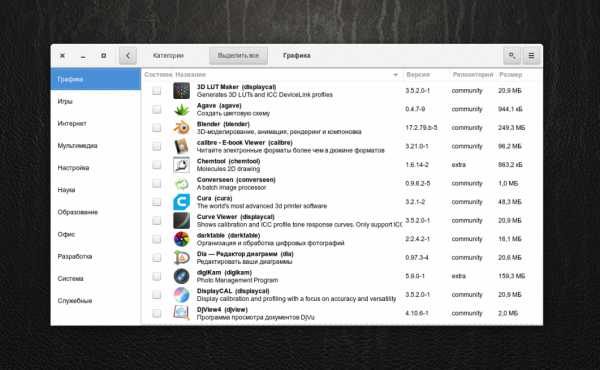 Укажите одну или несколько программ для установки, поставив галочку в поле Состояние → Применить.
Укажите одну или несколько программ для установки, поставив галочку в поле Состояние → Применить.
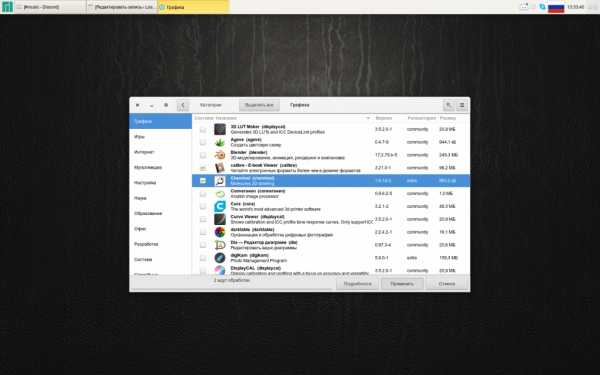
При необходимости установить дополнительные зависимости ПО, pamac выдаст соответствующее окно с полным их перечнем → Далее.

При первой попытке установки, за время работы pamac будет запрошен пароль пользователя. Введите его и нажмите Аутентифицировать.
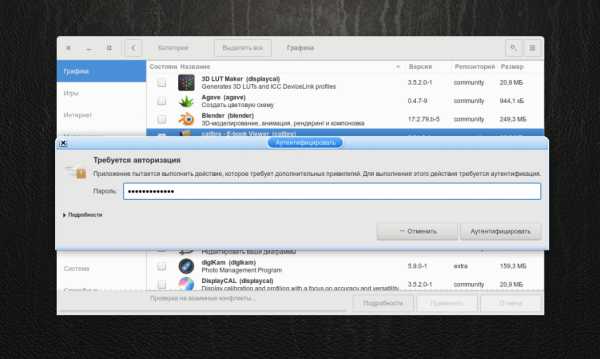
Начнётся инсталляция. Для просмотра подробностей установки нажмите кнопку Подробно.
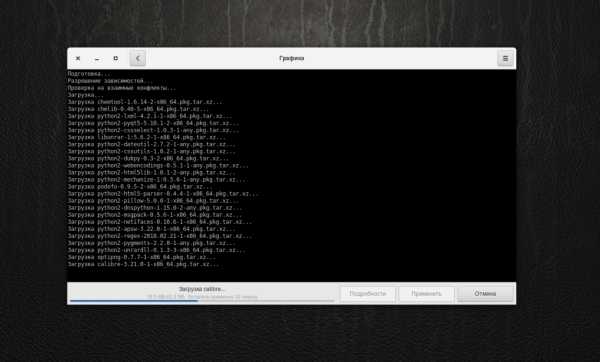
По окончании процесса появится сообщение об успешном завершении транзакции с соответствующим уведомлением.
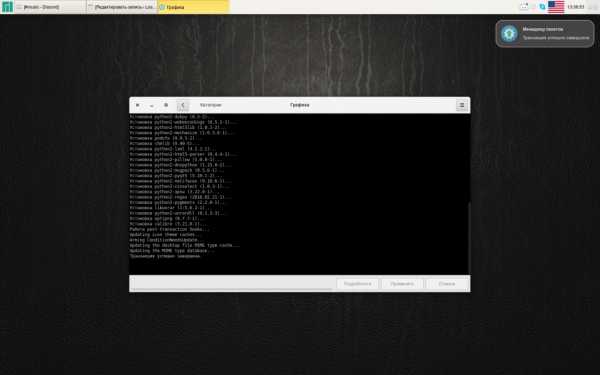
С помощью стрелки влево вверху окна программы можно вернуться к предыдущему виду. Установленные приложения появятся в необходимом разделе меню.

Таким образом выбранные программы будут установлены в систему графически.
2. Установка пакетов с помощью pacman
Для инсталляции ПО в терминале используется утилита pacman. Этот метод подходит для тех, кто привык управлять установкой и удалением программ «вручную». В некоторых случаях этим способом получается совершать некоторые операции с ПО быстрее, чем в графическом варианте.
Главное отличие pacman от pamac в том, что первый не производит установку из AUR. Для этого используется утилита yaourt. Рассмотрим их по очереди.
Чтобы установить программу с помощью pacman, используйте следующую инструкцию:
sudo pacman -S NAME
- sudo — выполнить команду от имени суперпользователя;
- pacman — название управляющей утилиты;
- -S — указание установить программу;
- NAME — имя программы в том виде, в каком оно указано в репозитории.
Например, чтобы установить редактор vim, откройте меню Xfce → Настройки → Терминал Xfce.

Введите команду установки и, при необходимости, подтвердите паролем.
sudo pacman -S vim
Обратите внимание, что по умолчанию ввод пароля не отображается на экране в целях безопасности.

Далее pacman предложит установить пакет в Manjaro, если его имя было введено правильно и он находится в репозитории. Чтобы подтвердить выбор, введите Y и нажмите Enter. Обратите внимание, что в данном случае регистр вводимой буквы не имеет особого значения: большая буква означает, что этот вариант будет выбран по умолчанию, если вы нажмете Enter без точного указания.

Дождитесь, пока установка программы завершится и появится приглашение ввода новой команды.

Таким образом будет установлен текстовый редактор vim.
3. Установка пакетов с помощью yaourt
Эта утилита используется для установки приложений из пользовательского репозитория — AUR. Но по умолчанию она не установлена, так как AUR нужно включить вручную. Для этого откройте pamac. В меню программы выберите Настройки.
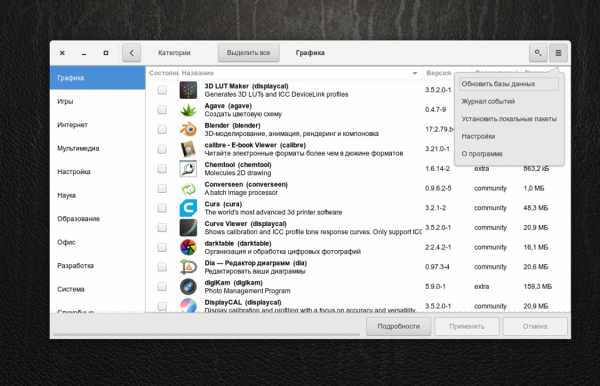
Во вкладе AUR включите его поддержку.

Закройте pamac. Для установки yaourt воспользуйтесь командой:
sudo pacman -S yaourt
Чтобы установить приложение из AUR, используйте такую инструкцию:
yaourt NAME
где NAME — имя устанавливаемой программы. Например, для установки программы skype введите команду:
yaourt skype
Поскольку в AUR находится много пакетов, в названиях которых содержится skype, необходимо выбрать из списка тот, который необходим. В данном случае это пакет под номером 20. Введите его и нажмите Enter.
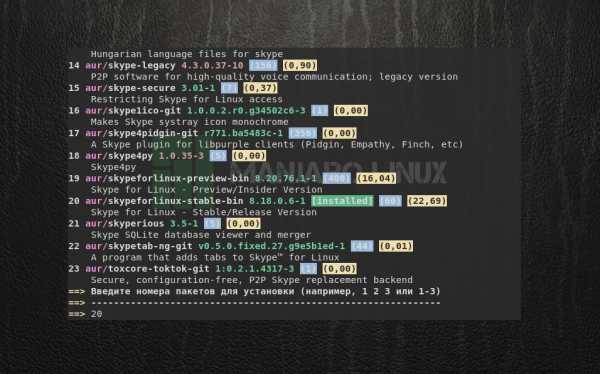
Далее yaourt предупредит, что вы устанавливаете выбранную программу на свой страх и риск и предложит отредактировать файл PKGBUILD, являющийся инструкцией по сборке ПО из исходного кода. На это отвечайте отрицательно буквой N. Обратите внимание, что с этого момента момента ввод буквы не требует подтверждения. Затем отобразится список устанавливаемых пакетов. Подтвердите выбор с помощью буквы Y или нажатием Enter.
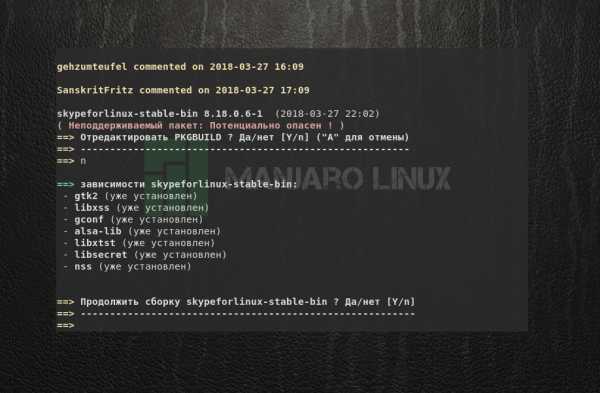
Начнётся процесс скачивания и сборки пакетов. Когда программа будет готова к установке, появится соответствующий вопрос. Ответьте утвердительно.

Запустится установка пакетов Manjaro, где будет показана итоговая информацию по изменению размера свободного места на диске. Подтвердите решение.

После этого программа будет установлена на компьютер и отобразится в соответствующей категории.
Выводы
Установка программ в Manjaro возможна в двух вариантах: графическом и консольном. Отличительная особенность установки в терминале - использование разных утилит для инсталляции ПО из стандартных репозиториев и AUR (а именно — pacman и yaourt).
Оцените статью:
Загрузка...losst.ru
Знакомьтесь. Manjaro — дистрибутив Linux для тех кто хотел бы попробовать Arch, но боится консоли | Ubuntu66.ru
ManjaroOS Type: LinuxНа основе: ArchПроисхождение: Austria, Germany, FranceАрхитектура: i686, x86_64Рабочий стол: Cinnamon, Enlightenment, Fluxbox, GNOME, KDE, LXDE, MATE, Openbox, XfceКатегория: Desktop, Live Medium, Netbooks Скачать интересующий вас дистрибутив и выбрать окружение рабочего стола можно на следующей странице официального сайта: http://manjaro.org/get-manjaro/Предисловие к Manjaro
Не секрет,что большинство из нас, первое знакомство с Linux начинали с дистрибутива Ubuntu. Через некоторое время пользования им, поднабравшись опыта, многие начинают посматривать в сторону других, не менее популярных дистрибутивов, к которым относятся:1. deb-based: Debian, Linux Mint. 2. RPM-based: RedHat, Fedora, Mageia, OpenSUSE.3. source-based: Slackware, Gentoo.4. pacman-based Arch Linux.
Manjaro Linux, это срез популярного дистрибутива Arch Linux, только более дружелюбный к пользователю.Как и Arch, Manjaro использует схему rolling release, т. е. система устанавливается один раз и обновляется по мере изменения пакетной базы, без необходимости переустановки дистрибутива.Для установки приложений используется пакетный менеджер из Arch — pacman и графический Octopi Pacman GUI Frontends, написанный на Qt (похожий на Synaptic). За обновления отвечает Update Manager. При этом, Manjaro совместим с репозиториями AUR из Arch (при необходимости их можно подключить), в отличии от дистрибутива Chakra Linux, который полностью отделился от Arch Linux и имеет свою собственную пакетную базу.Процесс установки Manjaro достаточно прост. В качестве графического инсталятора используется Thus. Тем пользователям, кто устанавливал Linux Mint, он будет хорошо знаком и не вызовет затруднений.В последнем стабильном выпуске Manjaro 0.8.9 была проведена чистка кодовой базы, устранены проблемы с UEFI (установка рядом с Windows), добавлена поддержка шифрования домашних директорий при помощи encfs и разделов при помощи LUKS и LVM, обеспечена корректная поддержка файловой системы Btrfs.Развиваемый разработчиками дистрибутива пакетный менеджер Pamac, обновлён до версии 0.9.4, в котором появилась поддержка подключения и отключения AUR (хранилище ПО для пользователей Arch) из меню, добавлена опция -Rs - удаление пакета со всеми зависимостями, не используемыми другими установленными пакетами, добавлена поддержка редактирования настроек через GUI (графический интерфейс), добавлена кнопка для просмотра истории выполненных операций.В программе для настройки оборудования MHWD (Manjaro HardWare Detection) появилась поддержка новых сетевых карт. В конфигуратор Manjaro Settings Manager добавлена поддержка MHWD.Представлен новый инструмент Turbulence для настройки установки системы под собственные предпочтения.Обновлены версии пакетов, в том числе Mesa 10.0.3, Xorg-Server 1.14.5, Gstreamer 1.2.3, LibreOffice 4.1.5, libdrm 2.4.52, Catalyst 13.12, Nvidia 331.38.Добавлены дополнительные пакеты из ветки Xfce 4.11.Это те изменения,которые присутствуют в установочном диске. Но уже было несколько обновлений, так что те кто установит систему на жёсткий диск, получат с ними и новые версии ПО .В KDE версии используется octopi потому как он на Qt, а в gtk окружении используется pamac (pamac-aur).В дистрибутив по умолчанию, включены пакеты с кодеками для проигрывания мультимедийных файлов, популярные программы Skype, Firefox и LibreOffice.
Установка
Установка Manjaro проста и понятна по аналогу в статье: http://compizomania.blogspot.com/2014/05/linux-mint-17-live-usbdvd.html Скачиваем iso образ, записываем на имеющийся у вас носитель DVD/USB-накопитель (флешку) специальной программой Unetbootin http://unetbootin.sourceforge.net/ или аналогичной и работаем.

В BIOS выбираем приоритетный носитель, с которого будет загружаться система.Выбираем язык, разрешение экрана, свободные драйверы или напротив - non-free (не свободные).

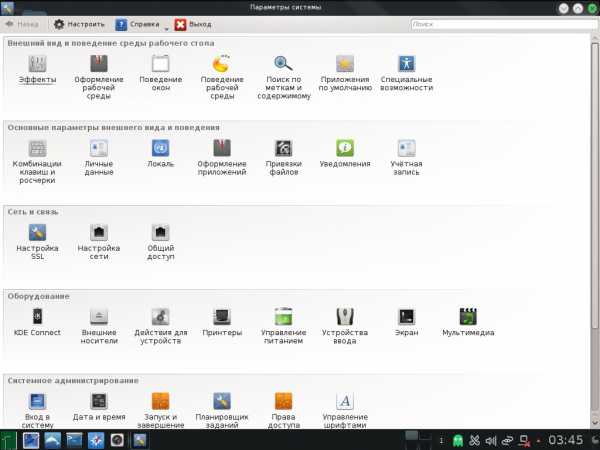
Как видим, система в Live-режиме поддерживает языки. Установлены и мультимедийные кодеки
 Настройка клавиатуры:
Настройка клавиатуры:
Далее, посмотреть список вашего оборудования, продолжить знакомство или перейти к установке на жёсткий диск.Разделы подготовить можно заранее или в процессе установки программой GParted, которая есть в установочном iso образе.




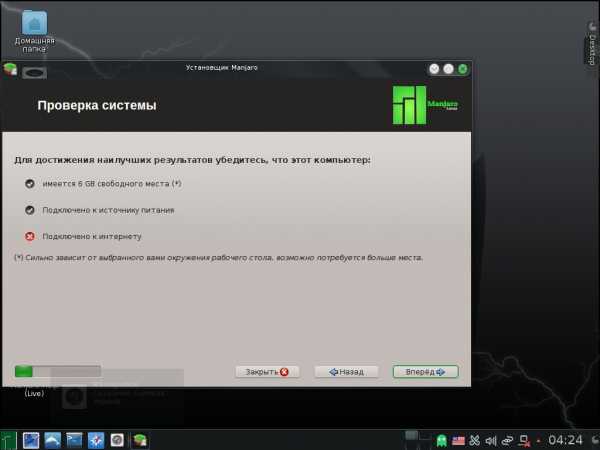
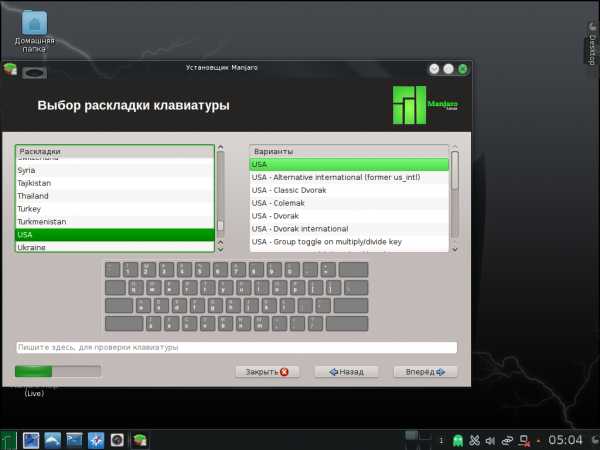 Выбираем и монтируем разделы, указываем место загрузчику и настраиваем вход в систему
Выбираем и монтируем разделы, указываем место загрузчику и настраиваем вход в систему

 Можно продолжить знакомство или перезагрузить компьютер, предварительно извлечь носитель, с которого проводили загрузку. Желательно сразу обновить систему, затем настроить локализации, раскладку.Настройка KDE здесь: http://compizomania.blogspot.com/2014/01/kde-1.html
Можно продолжить знакомство или перезагрузить компьютер, предварительно извлечь носитель, с которого проводили загрузку. Желательно сразу обновить систему, затем настроить локализации, раскладку.Настройка KDE здесь: http://compizomania.blogspot.com/2014/01/kde-1.html Заключение
Заключение Надеюсь новая система понравится вам и если заинтересует, то в продолжении можно написать о некоторых настройках.Так как у меня, повторюсь, окружение KDE, то по возможности отвечу и на вопросы по KDE. Надеюсь, что Максим Пузырёв не останется в стороне и окажет помощь по Manjaro, и по окружению XFCE, если будут вопросы по нему.
Напоследок картинка с кубом рабочего стола Manjaro
Кому интересно, пишите в комментарии. По возможности отвечу.
С уважением, Сергей Лесной (Дримыч Лесной).
ubuntu66.ru
Настройка Manjaro после установки | Losst
Manjaro является самой популярной операционной системой GNU/Linux. Её особенность, по сравнению с другими дистрибутивами, в простоте. В этой статье рассмотрим настройку Manjaro после установки.
За пример взята сборка Manjaro со средой рабочего стола Xfce и английским языком интерфейса.
Содержание статьи:
Настройка Manjaro после установки
Шаг 1. Установка русской локализации
При первом запуске Manjaro появляется приветственное окно.
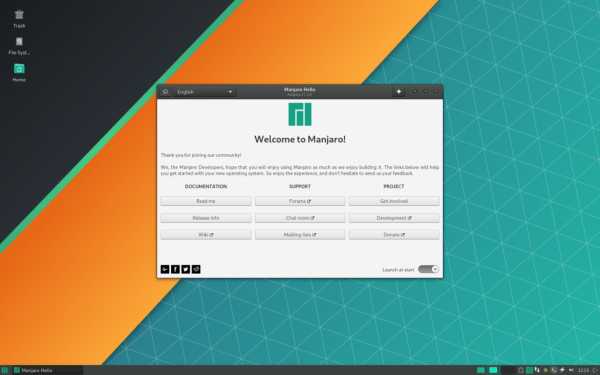
Здесь находятся несколько кнопок, связанных с документацией, поддержкой и проектом системы. Чтобы не отображать это окно при запуске в дальнейшем, переключите внизу тумблер Launch at start.
Чтобы локализировать систему на русский язык, откройте меню приложений Whisker (слева внизу) → Settings.
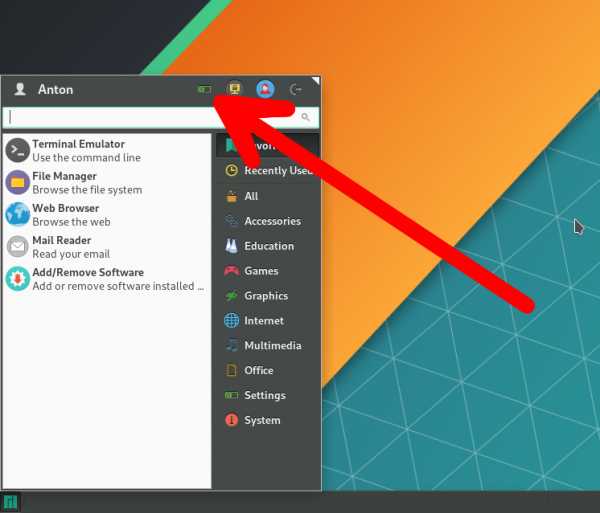
Перейдите в Manjaro Settings Manager →Locale Settings и нажмите Add, чтобы выбрать язык системы.

В списке выберите Русский. Справа укажите регион, для которого будет применён формат даты, времени и т.п.
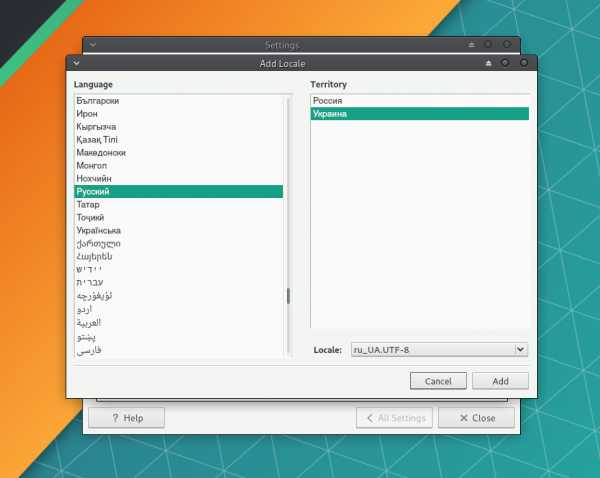
Затем нажмите правой кнопкой мыши на добавленный язык и выберите пункт Set at default display language and format.
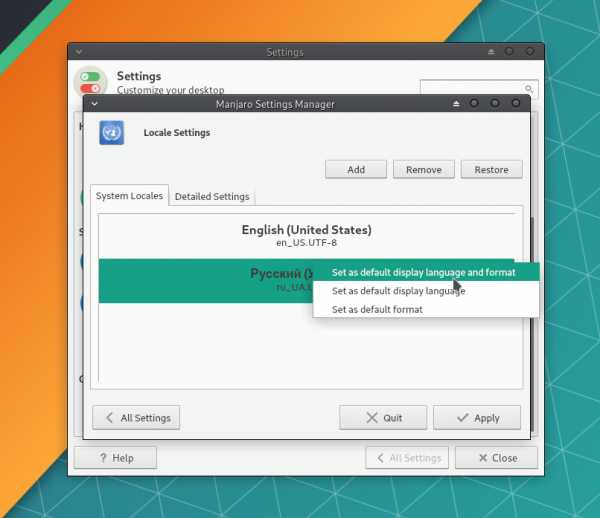
Нажмите Apply. Будет запрошен ввод пароля, который вы устанавливали для пользователя.

Перезагрузите компьютер. После этого система будет локализирована на русский язык.
Для того, чтобы локализировать установленные приложения, в Manjaro Settings Manager перейдите в Языковые пакеты.

Чтобы установить все доступные языковые пакеты, нажмите кнопку Установка пакетов. При необходимости подтвердите решение вводом пароля.

Теперь программы будут запускаться с русским языком интерфейса.
Шаг 2. Добавление русской раскладки
По умолчанию установлена только та языковая раскладка клавиатуры, которая использовалась при инсталляции системы. В нашем случае, это английская. Для добавления русской раскладки перейдите в Диспетчер настроек → Клавиатура.

Выберите вкладку Раскладка и нажмите на кнопку Добавить.

В списке раскладок укажите Русская и нажмите OK.

В выпадающем списке поля Изменить параметры раскладки укажите метод переключения между раскладками. При желании укажите клавишу для поля Compose, с помощью которой можно добавлять символы, отсутствующие на клавиатуре (аналог работы Alt + цифры в Windows).
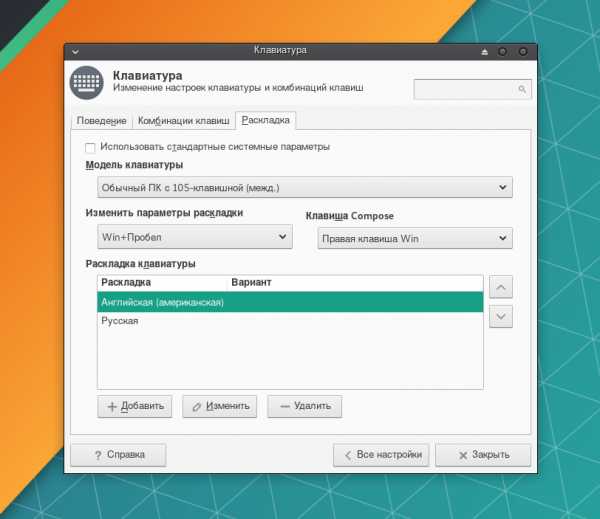
Чтобы добавить кнопку управления раскладкой на панель Xfce, щёлкните по ней правой кнопкой мыши и выберите Панель → Параметры панели....
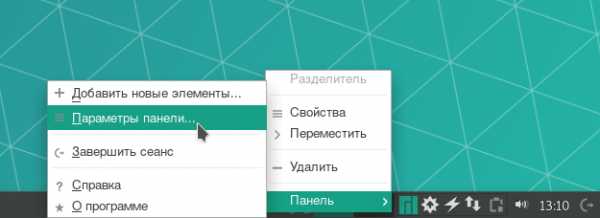
На вкладке Элементы нажмите кнопку со значком +.

В списке элементов выберите Раскладки клавиатуры и нажмите Добавить.

После этого на панели появится значок с флагом, отображающим текущую раскладку.
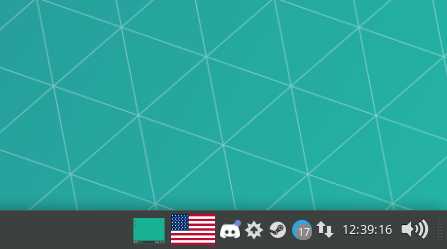
Шаг 3. Выбор серверов для обновлений
В Manjaro можно выбрать зеркала обновлений, то есть страны, с серверов которых будут обновляться программы или вся система. Главным критерием при выборе зеркала является скорость задержки ответа от сервера, которая должна быть минимальной. Отобрать наиболее быстрые из них поможет утилита pacman-mirrors.
Откройте терминал: меню Whisker → Система → Терминал Xfce или нажмите Alt + F2 и введите xfce4-terminal → Запустить.
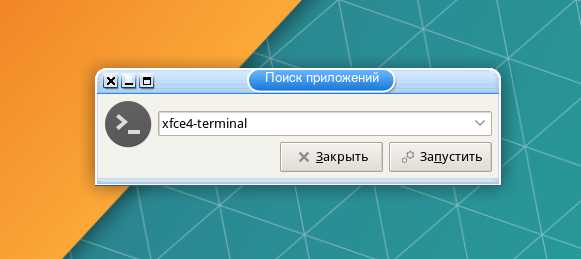
Войдите от имени суперпользователя и подтвердите действие паролем:
sudo su
Для быстрого выбора зеркал и сортировки их по скорости от лучшей к худшей, используйте команду:
pacman-mirrors --fasttrack
После показа выбранных серверов утилита запишет их в файл /etc/pacman.d/mirrorlist, оповестив об этом в конце процедуры.

После этого обновите репозитории:
pacman -Syyu
Если будут доступны обновления ПО, подтвердите их нажатием Enter при соответствующем запросе.

Шаг 4. Подключение AUR
AUR - пользовательский репозиторий (хранилище ПО) ОС Arch, который доступен для всех Arch-подобных систем. В нём доступны различные программы, которых нет в официальных репозиториях (например Skype, Discord и другие).
Чтобы включить AUR, откройте Установка и удаление программ.
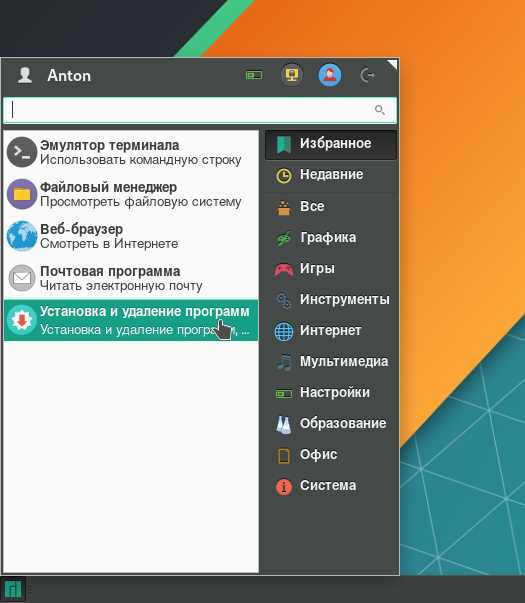
Нажмите на иконку "гамбургер" и войдите в Настройки.
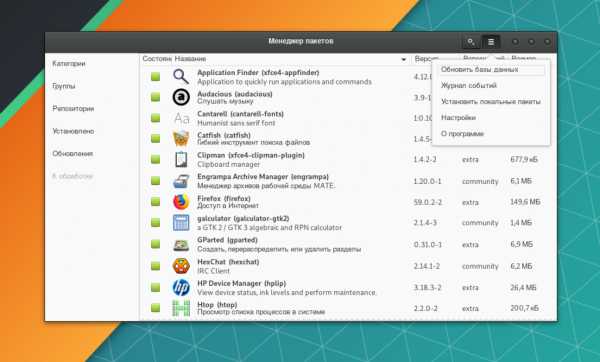
На вкладке AUR включите его поддержку соответствующим тумблером.
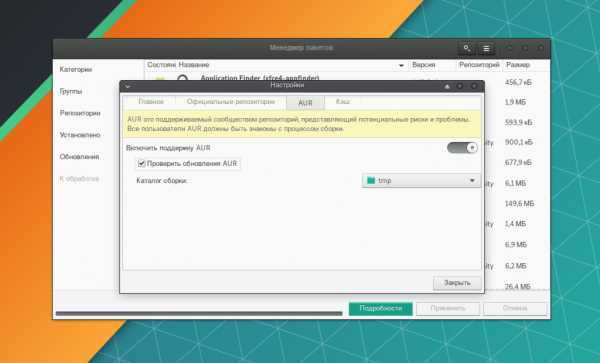
Подробнее об инсталляции ПО рассказано в статье «Установка программ в Manjaro».
Шаг 5. Установка драйвера видеокарты
При наличии дискретной видеокарты необходимо установить её драйвер. Для этого войдите в Диспетчер настроек → Manjaro Settings Manager и выберите Конфигурация оборудования.
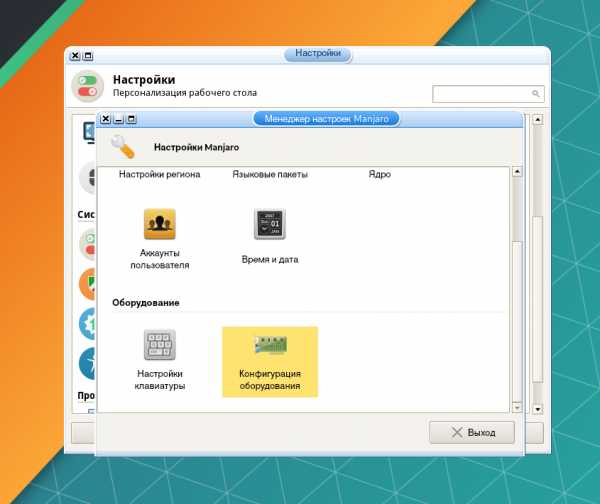
Для автоматической установки проприетарного драйвера, нажмите кнопку Auto Install Proprietary Driver.

После этого перезагрузите компьютер. Подробно об инсталляции драйвера видеокарты рассказано в статье «Установка драйвера Nvidia в Manjaro».
Выводы
В этой статье мы рассмотрели, как выполняется настройка Manjaro после установки. Простота Manjaro проявляется во всех её аспектах, в том числе и в настройке после установки. Любым удобным способом (графически или через терминал) возможна тонкая настройка элементов системы, начиная от панели и заканчивая управлением драйверами.
Статья распространяется под лицензией Creative Commons ShareAlike 4.0 при копировании материала ссылка на источник обязательна.Оцените статью:
Загрузка...losst.ru
Manjaro Linux XFCE Edition (17.0.2) обзор.
Здравствуйте дорогие читатели. Сегодня в очередной раз решил поставить Manjaro Linux, что бы определить, изменилось ли что-то после моего предыдущего обзора.
Сегодня начал тестировать сборку Manjaro XFCE Edition (17.0.2). Скачать можно отсюда.
Хочу сказать, что прогресс есть, и основные неудобные баги были устранены. Естественно, я буду описывать те баги, которые мне бросились в глаза. И да, я досконально не исследовал всю систему, поэтому возможно багов устранено было намного больше.
Что исправили:
- Баг с неверными ключами разработчиков был устранен и поэтому их не надо теперь руками ставить.
- Был поправлен баг с крахом системы после обновлений. Система пока обновляется стабильно, Несколько обновлений прошло без проблем.
- Существенный плюс – был прикручен к системе пользовательский репозиторий AUR. Но я по старинке установил yaourt – люблю работать с ним из консоли.
Ну и естественно, как же без напильника.
В инсталляторе не работал пункт “авторазметка диска”, поэтому пришлось разбивать диск руками, но это не проблема. Все это можно сделать из интерфейса инсталлятора.
Из интернет браузеров присутствует только Firefox, остальные придется ставить руками. Проблемные браузеры были выпилены. Поставил руками браузер Opera 47.0

Версия достаточно свежая, но браузер (версия для Linux) до сих пор не научили понимать HTML5. На винде все “OK”. А в результате, если вы любите этот браузер, вам придется отказаться от просмотра некоторых видео на youtube.
Друзья, если вы знаете как это вылечить – пишите в комментариях. И что самое интересное – это только для свежих видео. Спустя неделю они воспроизводятся. Возможно это баг youtube. Но кому интересно, ждать несколько дней, чтобы посмотреть?
А если вы любитель стримов, то вместо видео в браузере Opera, вы будете наблюдать это. Ну хоть в чате пообщаетесь.

В результате – Firefox либо Chromium. Оба работают отлично.
В очередной раз разработчики “забили” на полную установку пакетов русификации.
Поэтому пришлось русифицировать почтовую программу Thunderbird, Firefox и офис.
Для этого в основном меню выбираете пункт “система” и в открывшемся списке слева выбираете пункт “установка и удаление программ”.

Появится окно “менеджер пакетов”.В левом окне вводите название пакета, далее находите пакет в списке справа, кликаете по нему правой кнопкой мыши и в контекстном меню выбираете пункт установить. Далее используете кнопку “применить” и начинается установка пакета.

Я поставил следующие пакеты:
- aspell-ru – пакет добавляет русский словарь проверки орфографии
- firefox-i18n-ru – русификация Firefox в Manjaro Linux
- firefox-spell-ru – русский словарь для проверки орфографии в Firefox
- thunderdird-i18n-ru – русификация почтового клиента Thunderdird в Manjaro Linux
- libreoffice-fresh-ru – русификация офиса в Manjaro Linux, если вы выбрали fresh
- libreoffice-still-ru – русификация офиса в Manjaro Linux, если вы выбрали still
По-умолчанию в системе был установлен видеопроигрыватель VLC. Мне нравится этот плеер, и я был очень огорчен, что он отказывался работать.
Переустановка пакетов не помогла, и более старая версия тоже отказалась работать. Пришлось довольствоваться менее функциональной заменой – видеопроигрывателем Totem (долго гуглить и искать альтернативу не было желания).
В итоге были установлены 2 пакета – totem (версии 3.24.0-1 из репозитория extra) и totem-plparser (версии 3.10.7+40+g3859685-1 из репозитория extra). Основной недостаток – отсутствие плейлиста и не удобное управление.
В качестве торрент-клиента был установлен Qbittorent из пользовательского репозитория AUR (community). На мой взгляд самый удачный торрент-клиент.

Плюсы Qbittorent :
- Мультиплатформенный (работает на винде и линуксе)
- Умеет корректно удалять старые торрент-файлы. Что не умеют нормально делать его более известные “собратья”.
- Скорость закачки намного выше, чем у других, особенно на Linux заметно (мои личные замеры).
Очень порадовало, что из коробки были установлены почти все пакеты, которыми я пользуюсь.
Итог: Сборка стабильно развивается – рекомендую к установке. Работа с напильником минимальна. Буду пока использовать эту сборку. Если найду еще какие баги – дополню эту статью.
semmblog.ru
Manjaro Linux - Дистрибутивы - Система - СОФТ для дома
Manjaro Linux — активно развивающаяся и ориентированная на начинающих пользователей полнофункциональная LiveDVD модификация дистрибутива Arch Linux, имеющая сборки с графическим окружением KDE, MATE, Gnome, Cinnamon, Xfce (Manjaro Xfce - основная сборка проекта и она была выбрана для обзора) и Openbox. Так же имеются неофициальные сборки Manjaro Linux с оконным менеджером Enlightenment (E17) и фреймовым (мозаичным) оконным менеджером i3. Manjaro Linux - быстрая, дружественная операционная система, основанная на Arch Linux и ориентированная на настольные ПК. Xfce и KDE предлагаются в качестве основных вариантов рабочего стола. Cinnamon, Gnome, MATE и другие поддерживаются сообществом.Среди ключевых особенностей дистрибутива: интуитивный процесс установки, автоматическое обнаружение аппаратных компонентов, стабильная система выхода релизов, возможность устанавливать несколько различных ядер, специальные скрипты Bash для управления драйверами графики и расширенная совместимость рабочего стола. Manjaro Linux предлагает Xfce и KDE в качестве основных вариантов рабочего стола, а также минималистичный Net для более опытных пользователей. Также доступны поддерживаемые сообществами Cinnamon, Gnome, MATE и другие. Пользователи получают дополнительную поддержку благодаря отзывчивому сообществу Manjaro
Обзор Manjaro LinuxРазработанный в Австрии, Франции и Германии, проект Manjaro предоставляет все достоинства операционной системы Arch в сочетании с особым акцентом на дружественность и доступность. Manjaro подойдет как новичкам, так и опытным пользователям Linux. Дистрибутив доступен в 32-битных и 64-битных версиях. Для новых пользователей доступен интуитивный установщик, а сама система разработана для полноценной работы “прямо из коробки” и включает следующие компоненты:- Предустановленные среды рабочего стола- Предустановленные приложения с графическим интерфейсом с удобной установкой и обновлением- Предустановленные кодеки для воспроизведения мультимедийных файлов Для более опытных пользователей и энтузиастов Manjaro предлагает гибкость конфигурирования и многозадачность, что позволяет адаптировать систему под конкретные требования. Более того минималистичное издание NET также доступно в 32-битных и 64-битных версиях. Лишенная предварительно установленного ПО, данная версия предлагает базовую установку, на основе которой можно построить собственную систему. Используя командную строку получите полную свободу выбора сред рабочего стола, драйверов аппаратных компонентов, приложений и т.д. Cinnamon, Enlightenment, Fluxbox, Gnome, i3, LXDE, LXQT, MATE, Netbook, Openbox и PekWM могут быть установлены с помощью отдельных сборок сообщества.
Основные возможности Manjaro Linux:- Manjaro имеет многие общие особенности с Arch, включая:- Скорость, мощность и эффективность- Доступ к новейшим версиям ПО- Модель “Плавающий релиз”, которая обеспечивает своевременное обновление системы без необходимости устанавливать новые версии- Доступ к пользовательскому репозиторию Arch (AUR) Manjaro имеет собственные особенности, включая:- Простой и дружественный процесс установки- Автоматическое обнаружение устройств компьютера- Автоматическая установка необходимого ПО (Включая драйвера для графики) в систему- Специализированные репозитории ПО со стабильными версиями программ- Поддержка простой установки и возможность использования нескольких ядер
Несколько плюсов Manjaro LinuxНачнем с того, что в нем присутствует удобный установщик, и не надо писать огромную кучу букв в терминале, чтобы установить дистрибутив. Это огромный плюс, особенно для начинающих (или ленивых) юзеров. Начинающий вряд ли начнет сразу ставить Arch Linux, а начнет с Ubuntu, например.Вторым плюсом (не для всех конечно) является установленная куча программ «из коробки». После установки Manjaro Linux можно им сразу пользоваться без потери времени на установку пакетов.Третьим плюсом является отсутствие больших косяков с обновлением. Обновляться можно как из консоли, так и из GUI интерфейса. Так как, Manjaro Linux имеет свой репозиторий, туда попадают не все новые пакеты сразу, а после тестирования на их стабильность. Хотя это можно отнести и к минусам, так как тех пакетов, которые бывают нужны в основном репозитории может не оказаться и придеться использовать AUR.Насчет предустановленных пакетов — yaourt инсталлируется при установке системы, что очень удобно. И можно сразу ставить пакеты из AUR. Предустановленный steam – можно сразу начинать играть
Процесс установки дистрибутива с пошаговыми скриншотами описан на странице загрузки программы
Системные требования (рекомендуемые):- Процессор: 1 ГГц и выше- Оперативная память: 1 ГБ физической памяти- Жёсткий диск: 30 ГБ свободного дискового пространства- Видеокарты: высокого разрешения (HD) видеокарта и монитор - Широкополосное подключение к Интернету

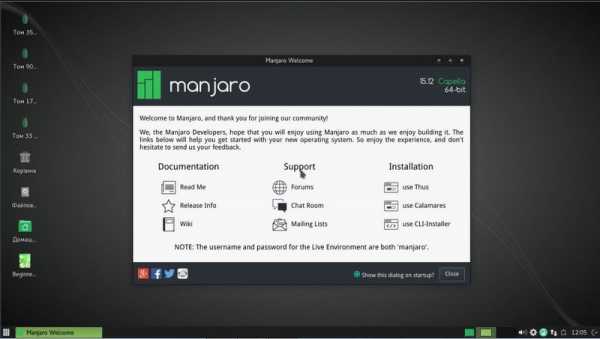

dmasterlugansk.ucoz.com
Manjaro | Бесплатное ПО
Manjaro Linux – быстрая, дружественная операционная система с графической средой рабочего стола, основанная на Arch Linux.
Среди ключевых особенностей дистрибутива: интуитивный процесс установки, автоматическое обнаружение аппаратных компонентов, стабильная система выхода релизов, возможность устанавливать несколько различных ядер, специальные скрипты Bash для управления драйверами графики и расширенная совместимость рабочего стола.
Manjaro Linux предлагает Xfce и KDE в качестве основных вариантов рабочего стола, а также минималистичный Net для более опытных пользователей. Также доступны поддерживаемые сообществами Cinnamon, Gnome, MATE и другие. Пользователи получают дополнительную поддержку благодаря отзывчивому сообществу Manjaro.
Обзор Manjaro Linux
Разработанный в Австрии, Франции и Германии, проект Manjaro предоставляет все достоинства операционной системы Arch в сочетании с особым акцентом на дружественность и доступность. Manjaro подойдет как новичкам, так и опытным пользователям Linux. Дистрибутив доступен в 32-битных и 64-битных версиях. Для новых пользователей доступен интуитивный установщик, а сама система разработана для полноценной работы “прямо из коробки” и включает следующие компоненты:
- Предустановленные среды рабочего стола
- Предустановленные приложения с графическим интерфейсом с удобной установкой и обновлением
- Предустановленные кодеки для воспроизведения мультимедийных файлов
Для более опытных пользователей и энтузиастов Manjaro предлагает гибкость конфигурирования и многозадачность, что позволяет адаптировать систему под конкретные требования. Более того минималистичное издание NET также доступно в 32-битных и 64-битных версиях. Лишенная предварительно установленного ПО, данная версия предлагает базовую установку, на основе которой можно построить собственную систему. Используя командную строку получите полную свободу выбора сред рабочего стола, драйверов аппаратных компонентов, приложений и т.д. Cinnamon, Enlightenment, Fluxbox, Gnome, i3, LXDE, LXQT, MATE, Netbook, Openbox и PekWM могут быть установлены с помощью отдельных сборок сообщества.
Основные возможности Manjaro Linux
Manjaro имеет многие общие особенности с Arch, включая:
- Скорость, мощность и эффективность
- Доступ к новейшим версиям ПО
- Модель “Плавающий релиз”, которая обеспечивает своевременное обновление системы без необходимости устанавливать новые версии
- Доступ к пользовательскому репозиторию Arch (AUR)
Manjaro имеет собственные особенности, включая:
- Простой и дружественный процесс установки
- Автоматическое обнаружение устройств компьютера
- Автоматическая установка необходимого ПО (Включая драйвера для графики) в систему
- Специализированные репозитории ПО со стабильными версиями программ
- Поддержка простой установки и возможность использования нескольких ядер
Источник: https://www.comss.ru/page.php?id=2945
Видео
Скриншоты
Скачать тут или тут
xn--80abmb2anhbdfpp.xn--p1ai
- Как выбрать для компьютера ups

- Что такое опс на почте

- Как создать программу в паскаль

- Как пользоваться биос

- Минт 17 линукс

- Как установить программу на линукс

- Debian установка

- Как проверить на вирусы виндовс 10
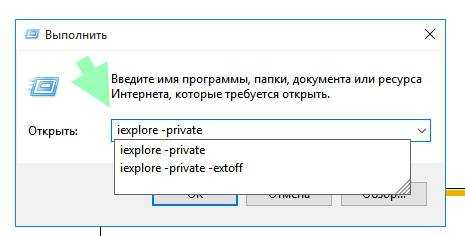
- Как настроить интернет tp link
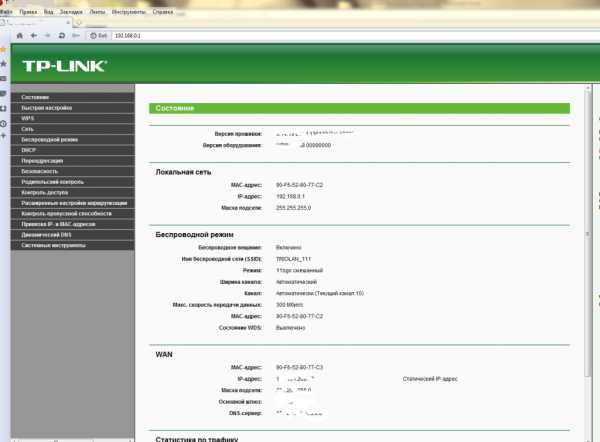
- Как исправить проигрыватель windows media видео и библиотека

- Что можно сделать если знаешь ip

